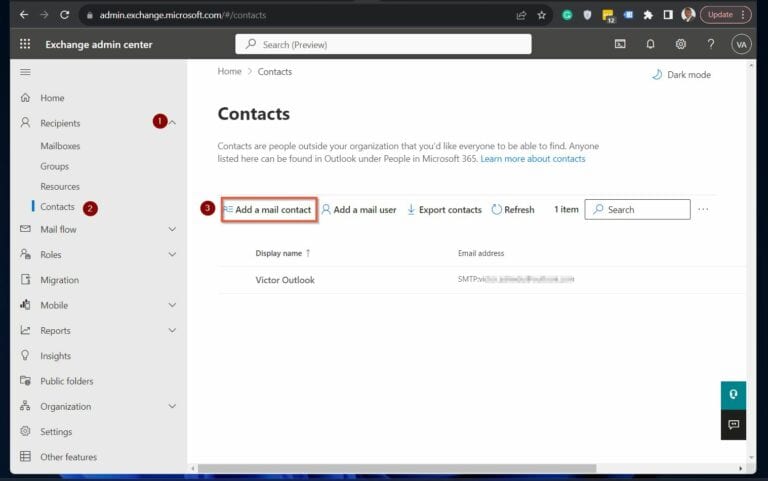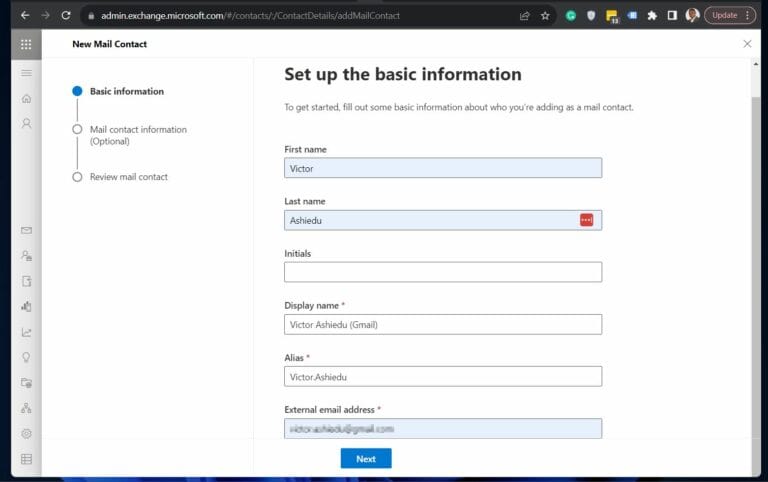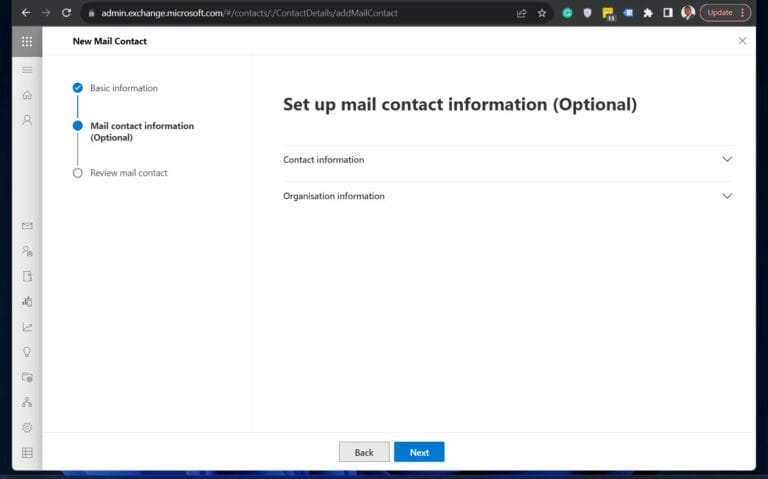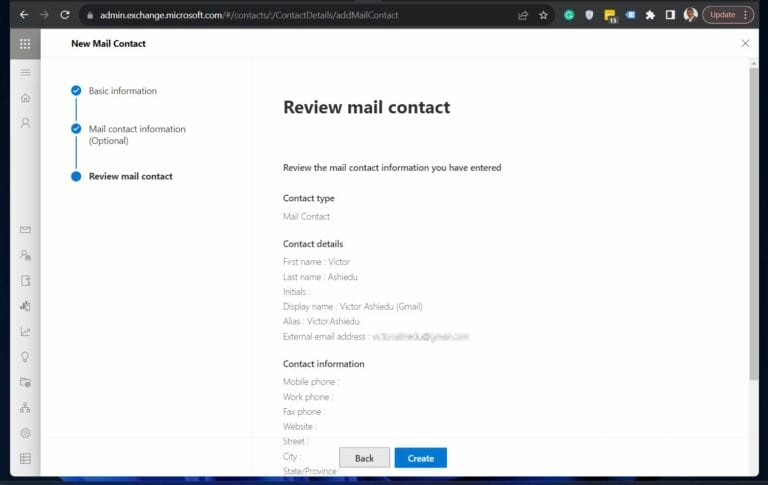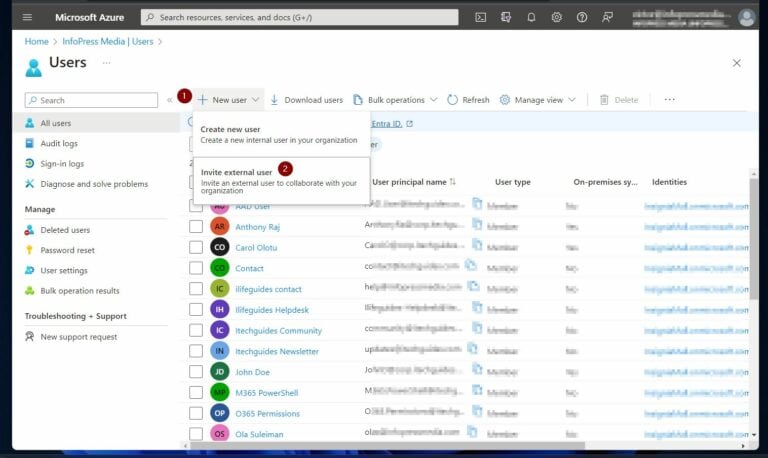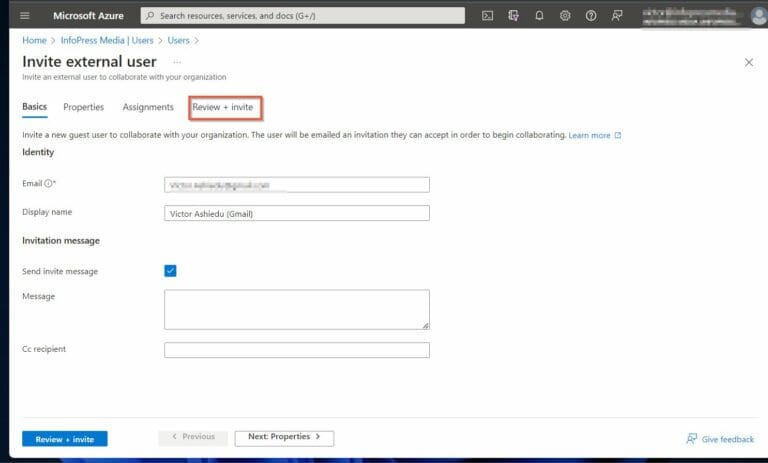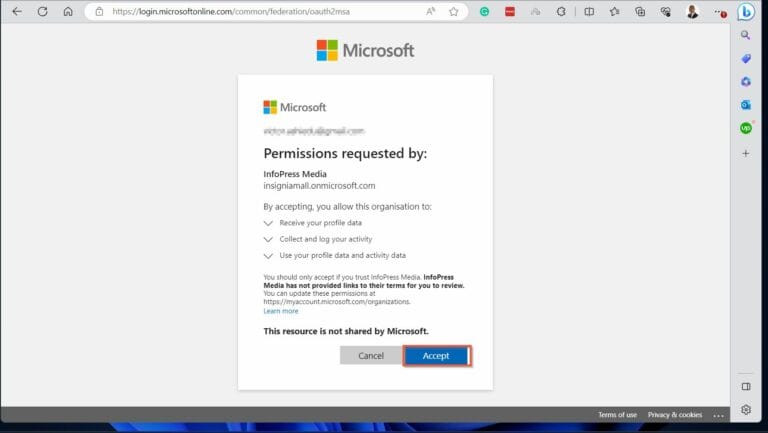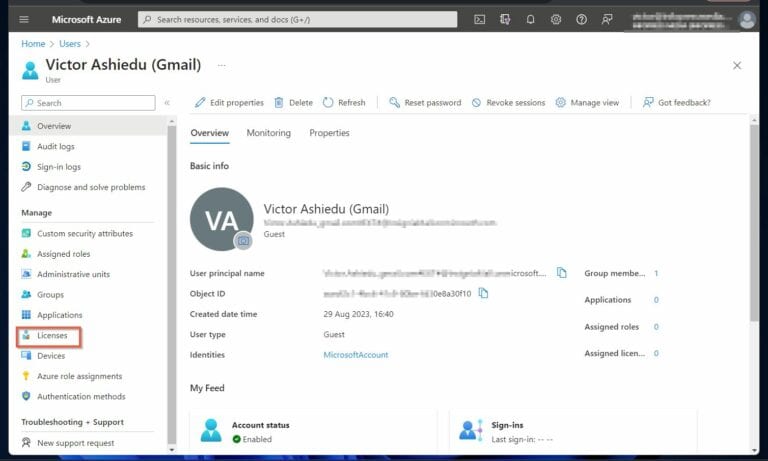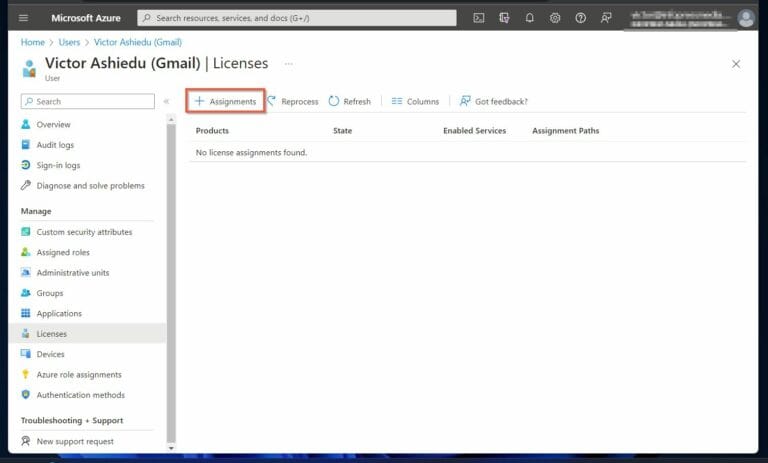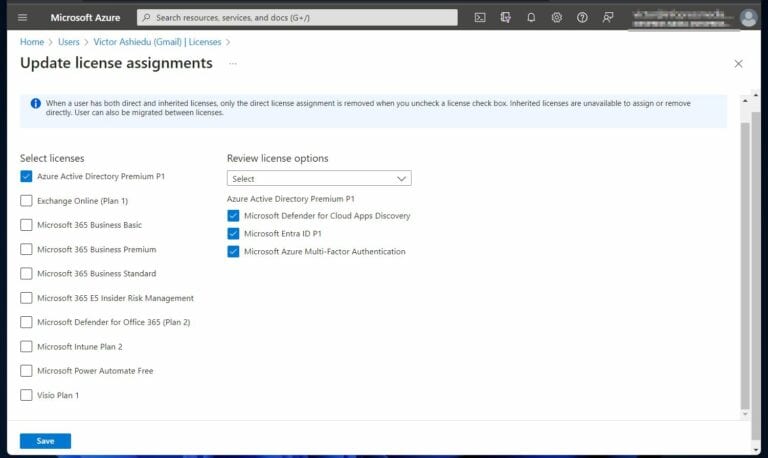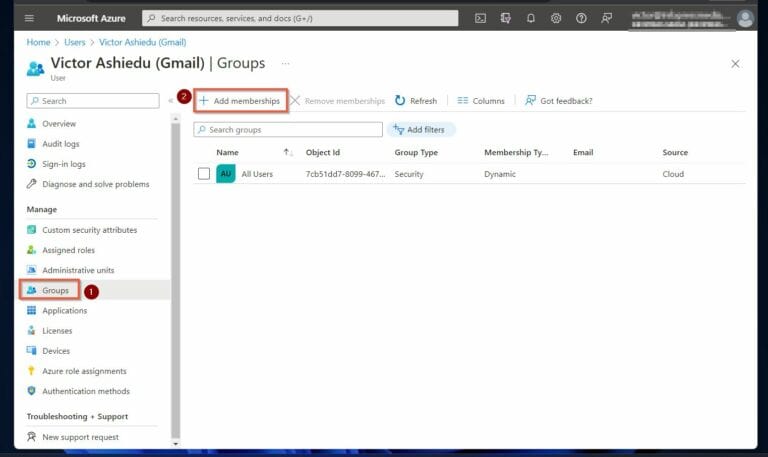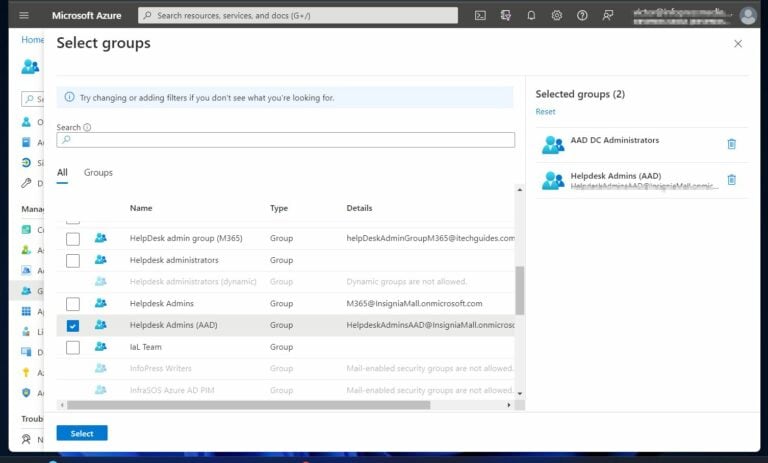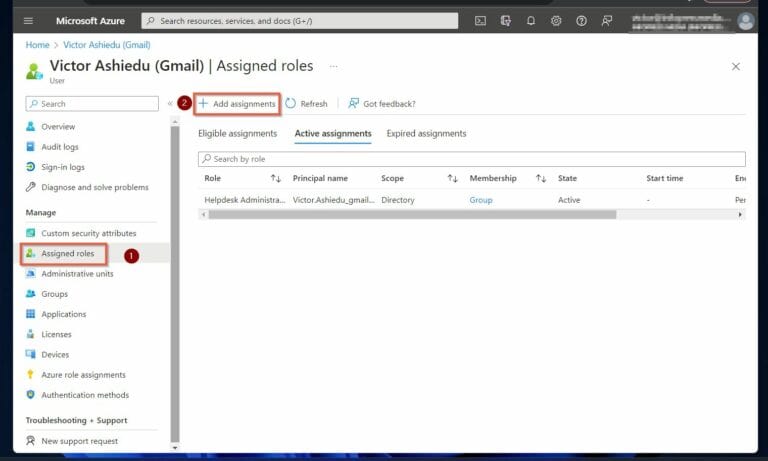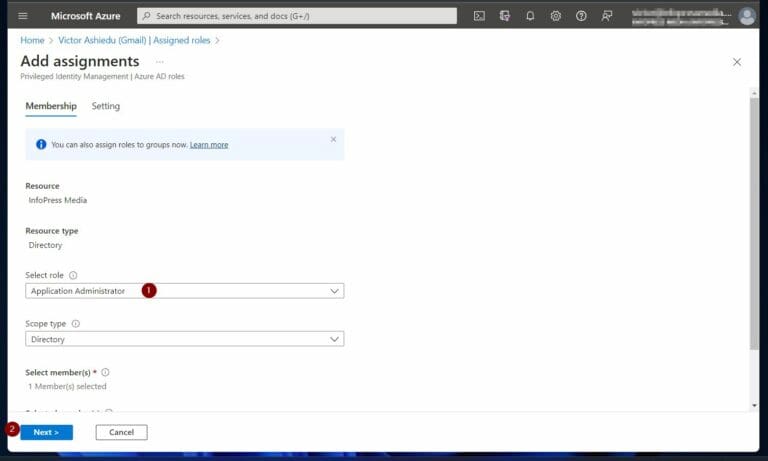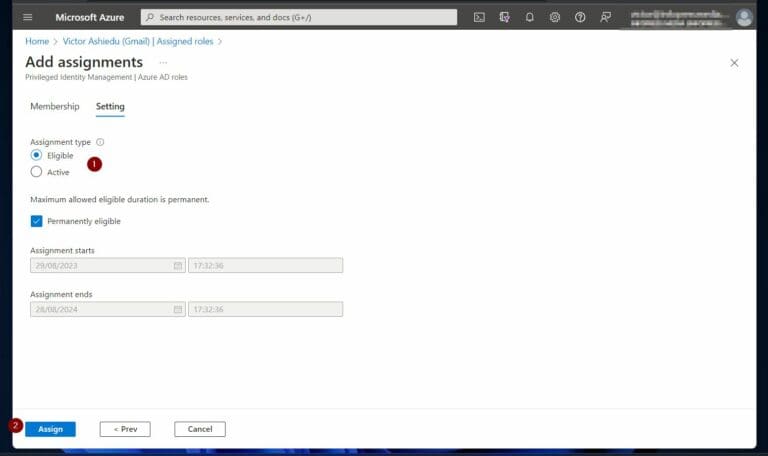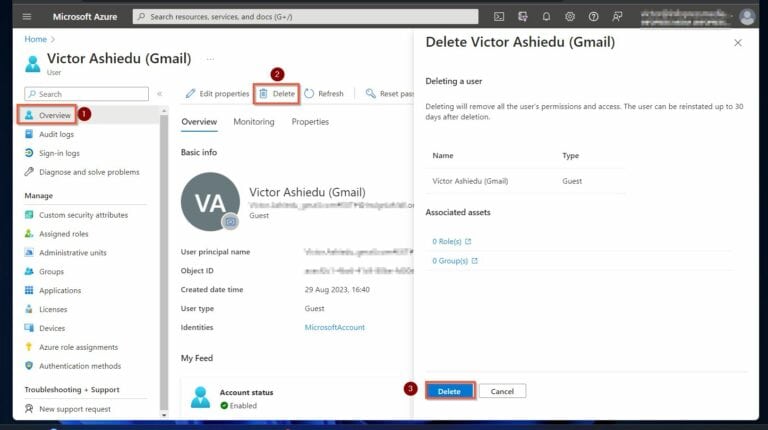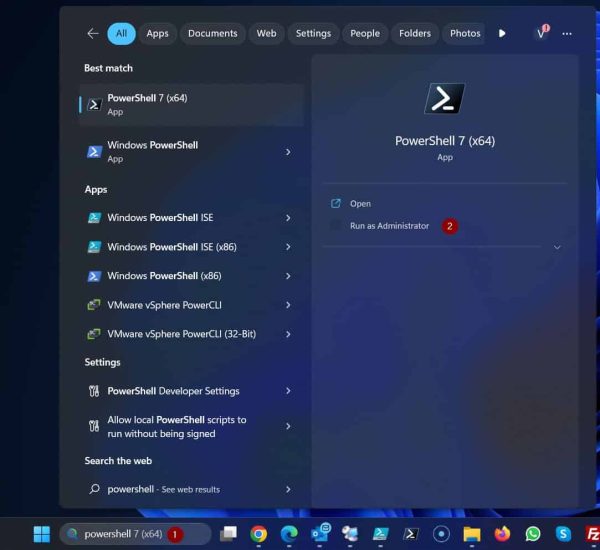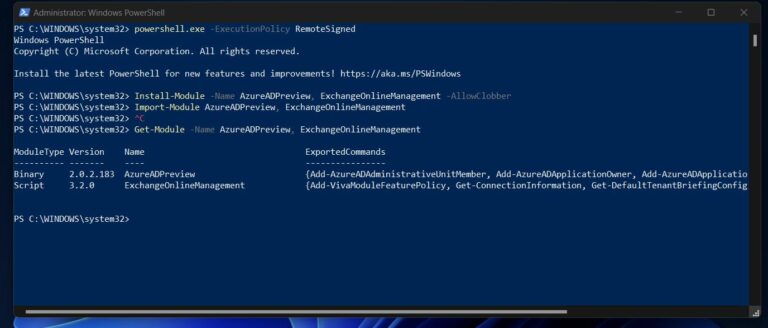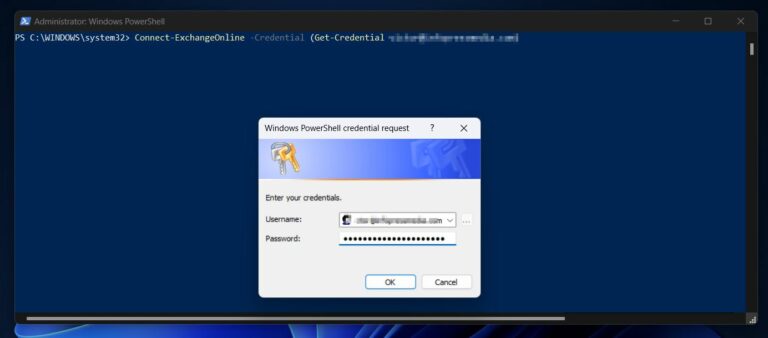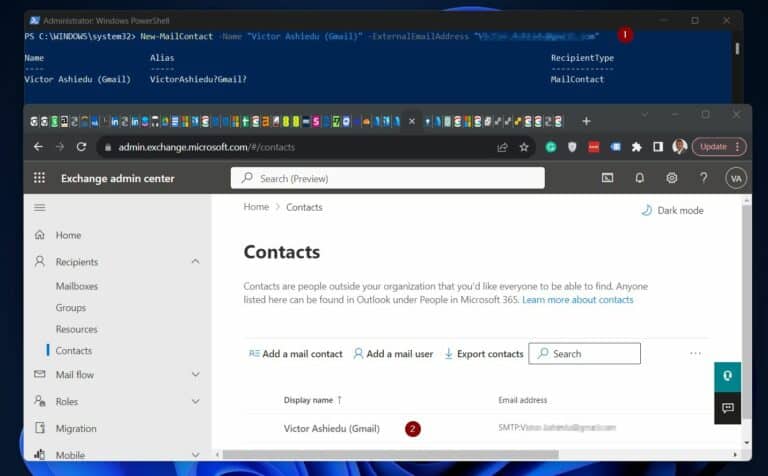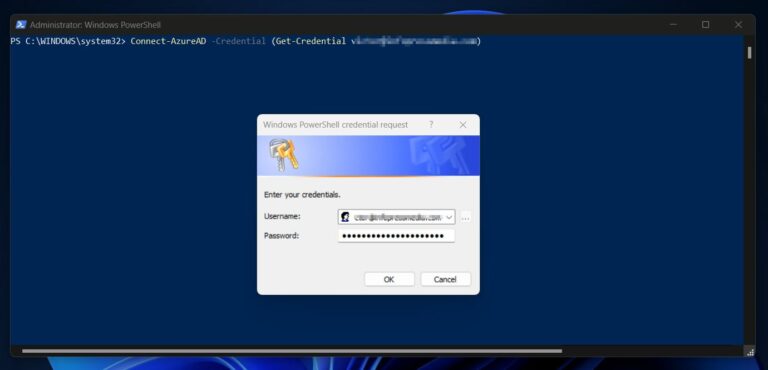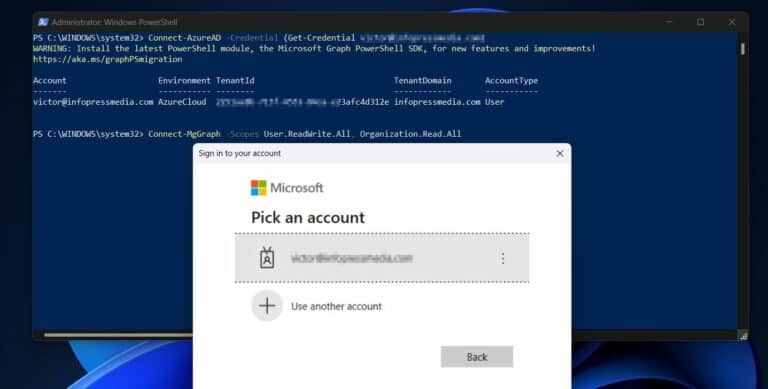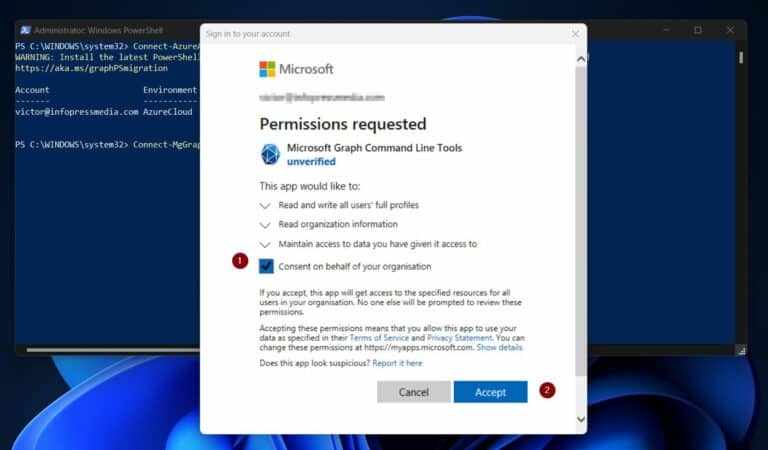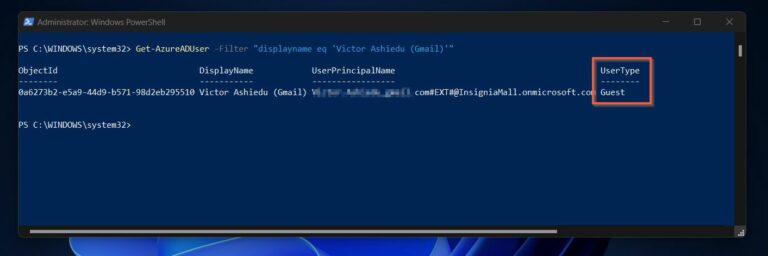Collaborazione sicura in Office 365: Gestione della condivisione esterna e dell’accesso ospite. Hai bisogno di proteggere la collaborazione della tua organizzazione con ospiti esterni in Office 365? Questo articolo fornisce i passaggi e le risorse per gestire la condivisione esterna e l’accesso ospite in Microsoft 365.
Per fornirti opzioni, ho diviso l’articolo in 2 parti. In primo luogo, discutiamo di come gestire gli utenti esterni utilizzando il Portale Azure e il portale di amministrazione di Exchange Online.
In secondo luogo, esploriamo l’esecuzione delle stesse attività utilizzando Windows PowerShell.
In particolare, ogni sezione illustra come creare e gestire utenti esterni e ospiti. Oltre alla creazione degli ospiti, l’articolo esamina come concedere o rimuovere l’accesso agli ospiti per una collaborazione sicura in Office 365.
Leggi anche Come collegarsi a Office 365 usando PowerShell
Panoramica degli utenti in Microsoft 365utente vengono creati in Portale Azure e PowerShell.
Ci sono 2 tipi di oggetti utente in Microsoft 365: utenti all’interno di un’organizzazione e utenti esterni invitati a collaborare con un’organizzazione. Inoltre, i due tipi di utente vengono creati in Azure Portal e PowerShell.
Questo articolo si concentra sulla creazione e la gestione di utenti esterni.
È possibile invitare ospiti da Azure Portal o utilizzando uno script di PowerShell. Tuttavia, prima di farlo, è consigliabile creare un contatto di posta per l’utente ospite.
Seguire questo flusso di lavoro – aggiungere un contatto di posta prima di invitare l’utente esterno – è utile se si desidera che l’utente esterno sia elencato nell’elenco degli indirizzi della propria organizzazione.
Dalla mia esperienza, se non si segue questo flusso di lavoro, gli utenti interni non vedranno gli utenti esterni nell’elenco degli indirizzi.
Sulla base di questo, nelle sezioni successive, utilizziamo questo flusso di lavoro.
Metodo 1: Gestione di Utenti Esteri e Ospiti in Azure Portal e Exchange Online
Aggiungi un Contatto di Posta per un Utente Esterno nel Portale di Amministrazione di Exchange Online
1. Apri admin.exchange.microsoft.com e accedi con il tuo account amministratore di Microsoft 365 o un account con il permesso di creare utenti.
2. Una volta effettuato l’accesso, espandi il menu Destinatari, fai clic su Contatti e seleziona “Aggiungi un utente di posta.”
Invita un Utente Ospite a un’Organizzazione Microsoft 365 nel Portale Azure
1. Accedi a portal.azure.com con il tuo account amministratore di Microsoft 365. Successivamente, cerca e apri Azure Active Directory.
2. Una volta aperta la pagina di Azure AD, fai clic sul menu Utenti.
5. Infine, fare clic su Invita. L’utente riceve l’invito tramite l’email specificata.
Una volta che fanno clic su Accetta invito, vengono confermati come membri ospiti dell’organizzazione Microsoft 365.
Quando l’utente fa clic sul link “Accetta invito”, Microsoft richiede all’utente di accedere ad Azure. Tuttavia, poiché l’utente non ha una password, dovrebbe utilizzare il link “Password dimenticata” per creare una nuova password.
Una volta che il nuovo utente ospite accede, Microsoft chiede loro di concedere l’accesso all’organizzazione a cui si stanno unendo.
Assegnare una licenza a un utente ospite nel portale di Azure
Dopo aver creato un utente esterno, un modo per garantire la collaborazione con gli utenti interni di Office 365 è assegnare una licenza all’utente esterno. Seguire questi passaggi per assegnare una licenza a un utente ospite.
1. Aprire l’utente nel portale di Azure. Fare clic su Licenze.
Aggiungere un Utente Esterno di Office 365 a un Gruppo nel Portale di Azure
Un altro modo per garantire la collaborazione con utenti esterni di Office 365 è tramite gruppi e assegnazioni di ruoli. In questa sottosezione, discutiamo come aggiungere un utente ospite a un gruppo di Azure AD.
Dopo di che, spiegheremo come assegnare loro ruoli di Azure AD dal Portale di Azure.
Per aggiungere un utente a un gruppo, fare clic su Gruppi dalla pagina delle proprietà dell’utente. Quindi, fare clic su “+ Aggiungi appartenenze.”
Assegnare un Ruolo di Azure AD a un Utente Ospite nel Portale di Azure
1. Aprire l’utente esterno in Azure Active Directory tramite il portale.
2. Quindi, fare clic su “Ruoli assegnati,” -> “+ Aggiungi assegnazioni.”
Eliminare un Utente Esterno nel Portale di Azure
Per eliminare un utente esterno di Azure AD, fare clic sulla scheda Panoramica della pagina delle proprietà dell’utente nel portale di Azure AD. Successivamente, selezionare il pulsante Elimina e, infine, fare clic su Elimina nel pop-up.
Metodo 2: Gestione degli Utenti Esterni e Ospiti tramite Windows PowerShell
Le istruzioni in questa sezione richiedono i moduli AzureADPreview e ExchangeOnlineManagement di PowerShell. Pertanto, installiamo questi 2 moduli prima di procedere.
È importante sottolineare che dopo aver installato i moduli, prima di eseguire i comandi di Azure AD, dobbiamo eseguire prima il comando Connect-AzureAD. Allo stesso modo, prima di eseguire i comandi di Exchange Online, l’esecuzione del comando Connect-ExchangeOnline è un requisito.
I comandi Connect-AzureAD e Connect-ExchangeOnline si autenticano rispettivamente in Azure Active Directory e Exchange Online.
Installare AzureADPreview e ExchangeOnlineManagement
1. Apri PowerShell come amministratore cercandolo e facendo clic su “Esegui come amministratore”.
powershell.exe -ExecutionPolicy RemoteSigned3. Successivamente, installa i moduli AzureADPreview e ExchangeOnlineManagement con questo comando.
Install-Module -Name AzureADPreview, ExchangeOnlineManagement, Az.Resources -AllowClobber -Force4. Dopo aver installato i moduli, importali nella sessione corrente di PowerShell con il comando Import-Module.
Import-Module AzureADPreview, ExchangeOnlineManagement, Az.Resources5. Infine, conferma che i moduli siano disponibili sul tuo PC eseguendo il comando Get-Module.
Get-Module -Name AzureADPreview, ExchangeOnlineManagement, Az.ResourcesAggiungi un contatto di posta per un utente esterno usando i comandi di Exchange Online PowerShell
1. Esegui il comando Connect-ExchangeOnline per autenticarti al tuo account di Exchange Online. Cambia l’indirizzo email sudo con il tuo indirizzo di accesso Azure.
Connect-ExchangeOnline -Credential (Get-Credential name@domainname.com)Quando premi il tasto Invio per eseguire il comando, PowerShell richiede la password. Inseriscila e fai clic su OK.
New-MailContact -Name "Victor Ashiedu (Gmail)" -ExternalEmailAddress "[email protected]"Dopo aver eseguito il comando, il contatto email viene visualizzato nel centro amministrativo di Exchange Online – admin.exchange.microsoft.com/#/contacts. Lo screenshot qui sotto mostra il comando e il contatto nel portale amministrativo di Exchange Online.
Invita un utente ospite a Microsoft 365 usando i comandi PowerShell di AzureAD
Il comando New-MgInvitation viene utilizzato per invitare utenti esterni a un’organizzazione Microsoft 365. Tuttavia, è necessario eseguire il comando Connect-MgGraph – con gli ambiti richiesti – prima di eseguire New-MgInvitation.
Parlando degli ambiti, l’invito agli utenti esterni richiede l’ambito User.ReadWrite.All. Nel frattempo, l’assegnazione di licenze agli utenti richiede l’ambito Organization.Read.All.
Nei passaggi seguenti, spieghiamo i dettagli per eseguire i comandi per garantire la collaborazione sicura con utenti esterni in Office 365.
1. Autenticati su Azure AD eseguendo il comando Connect-AzureAD.
Connect-AzureAD -Credential (Get-Credential name@domainname.com)PowerShell richiede la password dell’email di Azure. Inserisci la password e fai clic su OK.
Connect-MgGraph -Scopes User.ReadWrite.All, Organization.Read.AllIl comando visualizza un popup di accesso. Accedi con il tuo account Azure AD.
New-MgInvitation -InvitedUserDisplayName "Victor Ashiedu (Gmail)" -InvitedUserEmailAddress name@domainname.com -InviteRedirectUrl "https://myapplications.microsoft.com" -SendInvitationMessage:$trueUna volta che questo comando viene eseguito con successo, PowerShell visualizza una conferma. Inoltre, l’utente invitato dovrebbe ricevere una email.
Chiedi all’utente invitato di accettare l’invito e di effettuare l’accesso. Tuttavia, poiché l’utente non ha una password, chiedigli di utilizzare il link “Password dimenticata” per creare una nuova password.
4. Per confermare che l’utente esiste nel tuo tenant di Microsoft 365, utilizza questo comando di esempio.
Get-AzureADUser -Filter "displayname eq 'Victor Ashiedu (Gmail)'"Il UserType dovrebbe essere “Ospite”.
Aggiungi un utente esterno di Office 365 a un gruppo con i comandi di PowerShell di AzureAD
1. Ottieni l’ObjectID dell’utente
$userRefObjectId = (Get-AzureADUser -Filter "displayname eq 'Victor Ashiedu (Gmail)'").ObjectID2. Ottieni l’ID del gruppo per aggiungere l’utente esterno
$groupObjectId = (Get-AzureADGroup -Filter "displayname eq 'Helpdesk administrators'" ).ObjectID3. Aggiungi l’utente esterno di Azure AD al gruppo
Add-AzureADGroupMember -ObjectId $groupObjectId -RefObjectId $userRefObjectIdAssegna un ruolo di Azure AD a un utente ospite utilizzando i comandi di PowerShell di AzureAD
1. Ottieni l’ID dell’utente esterno.
$userId = (Get-AzureADUser -Filter "displayname eq 'Victor Ashiedu (Gmail)'").ObjectIDSuccessivamente, ottieni il nome del ruolo di Azure AD che vuoi assegnare all’utente ospite .
$roleassignmentname = (Get-AzRoleDefinition | where-object {$_.name -eq "Security Admin"}).Name3. Identificare l’ambito del ruolo per l’assegnazione. Cambiare veeambackup21 con il nome della risorsa a cui si desidera assegnare l’accesso all’utente.
$scoperesourceID = (Get-AzResource | Where-object {$_.name -eq "veeambackup21"}).ResourceID4. Infine, assegnare il ruolo all’utente AD esterno.
New-AzRoleAssignment -ObjectId $userid -RoleDefinitionName $roleassignmentname -Scope $scoperesourceIDCollaborazione sicura in Office 365: Gestione della Condivisione Esterna e Accesso Ospite Conclusioni
Le organizzazioni collaborano con utenti esterni e Office 365 fornisce un modo per garantire questa collaborazione inevitabile consentendo la creazione di utenti esterni o ospiti. Il processo prevede l’invito dell’utente ospite a unirsi al tenant Microsoft 365 dell’organizzazione.
Una volta che un utente esterno accetta l’invito, all’utente viene assegnata una licenza, aggiunta a un gruppo o assegnata a un ruolo Azure AD.
Ciò consente all’utente esterno di collaborare in modo sicuro con gli utenti interni.
Questo articolo fornisce una guida dettagliata passo dopo passo per aggiungere utenti esterni a Microsoft 365 e svolgere attività come assegnare all’utente una licenza, aggiungere l’utente ospite a un gruppo o assegnargli un ruolo Azure.
Abbiamo discusso i passaggi per eseguire queste attività dall’amministrazione di Exchange Online e dai portali di Azure. Inoltre, abbiamo spiegato come gestire gli utenti esterni utilizzando Windows PowerShell.
Source:
https://infrasos.com/secure-collaboration-in-office-365-manage-external-sharing-guest-access/